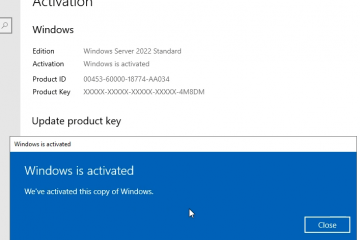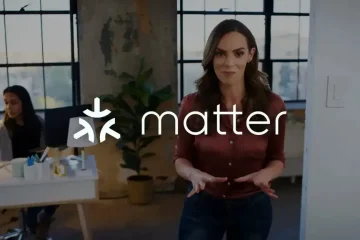Se você é um usuário do Twitter, pode ter notado ocasionalmente o congelamento do aplicativo do Twitter, carregamento lento, recomendações repetidas de conteúdo ou alguns recursos não funcionando corretamente. Uma das maneiras mais fáceis e melhores de corrigir esses problemas é limpar o cache. Neste artigo, mostraremos como limpar o cache do Twitter no Android, iOS e na web.
Você notou como o Twitter ocupa tanto espaço de armazenamento? Bem, por que isso acontece? Bem, o aplicativo do Twitter armazena dados de sessões anteriores, como imagens e páginas da web, para acelerar o processo de carregamento na próxima vez que você o acessar. No entanto, esses arquivos em cache se acumulam com o tempo e consomem espaço de armazenamento valioso em seu dispositivo, resultando em desempenho mais lento.
Limpar o cache pode liberar espaço e melhorar o desempenho do Twitter. Você também pode ver algumas das correções que já abordamos antes de limpar o cache do Twitter:
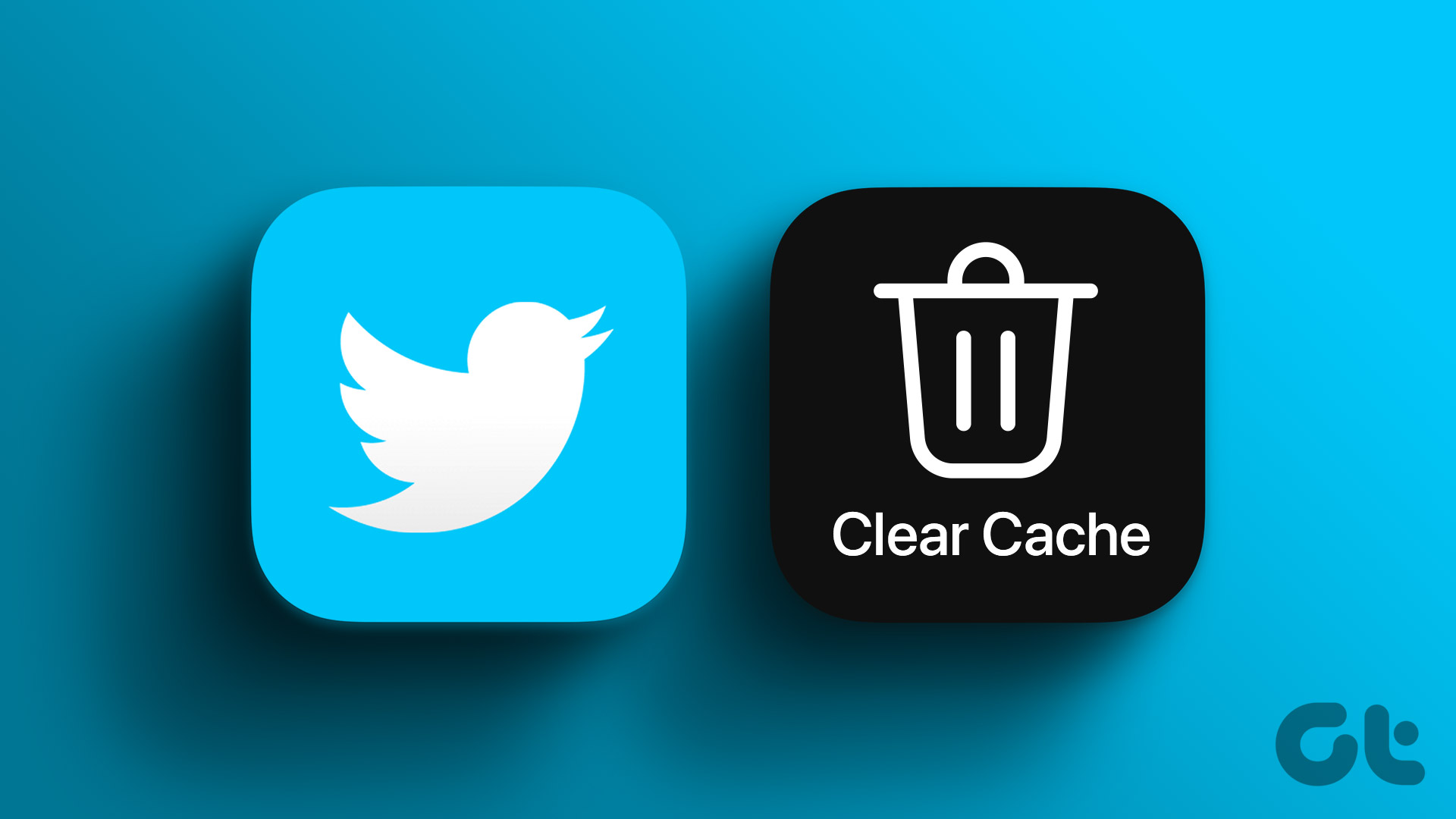
No entanto, se você já tentou de tudo e o problema persiste, vá para as seções a seguir.
Como excluir o Twitter Cache no Android
Limpar o cache Android do Twitter é semelhante a qualquer outro aplicativo. Dependendo do dispositivo que você está usando, as opções podem diferir, mas geralmente as etapas serão as mesmas. Siga as etapas abaixo.
Observação: para demonstração, usaremos OnePlus 7T executando OxygenOS 12.1 com base no Android 12.
Etapa 1 : Inicie o aplicativo Configurações no seu dispositivo Android e selecione Aplicativos.
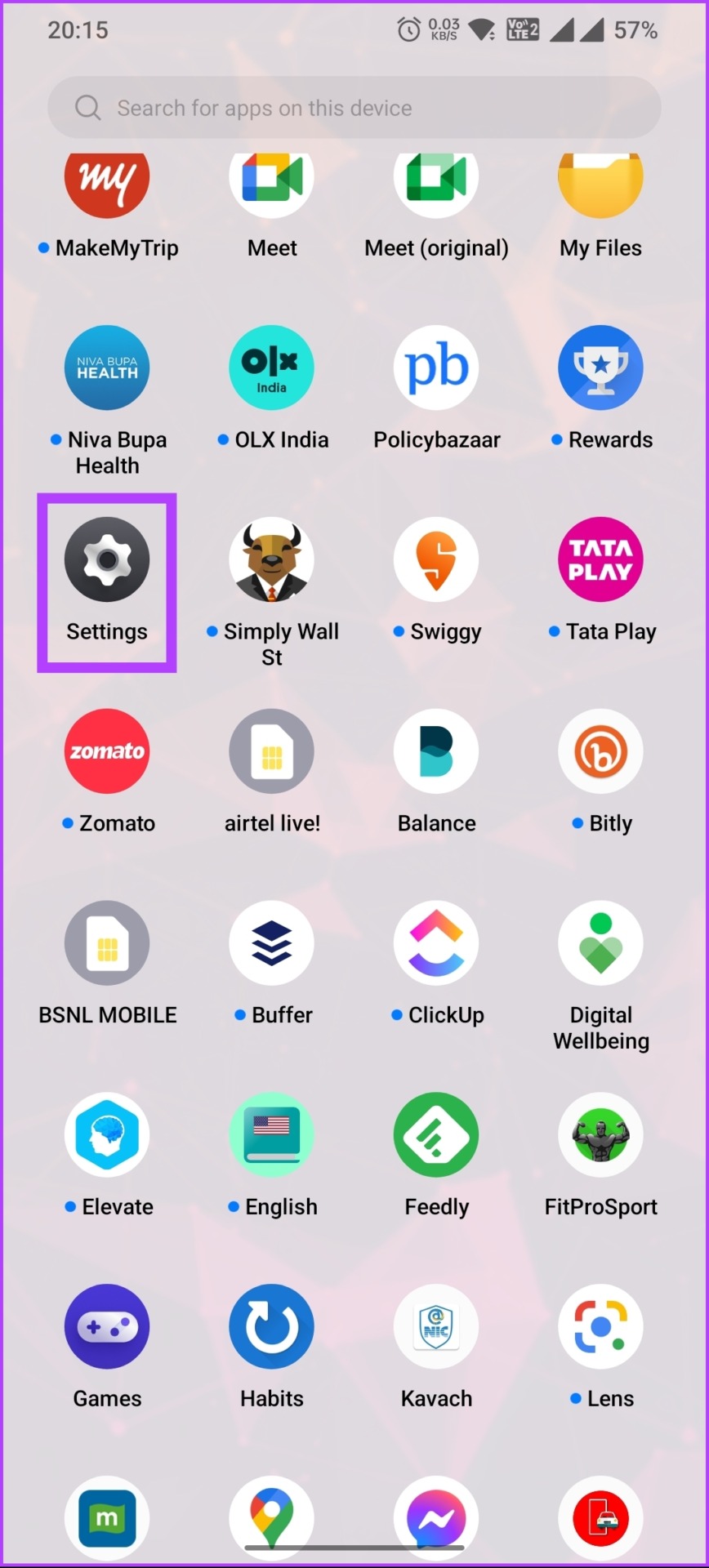
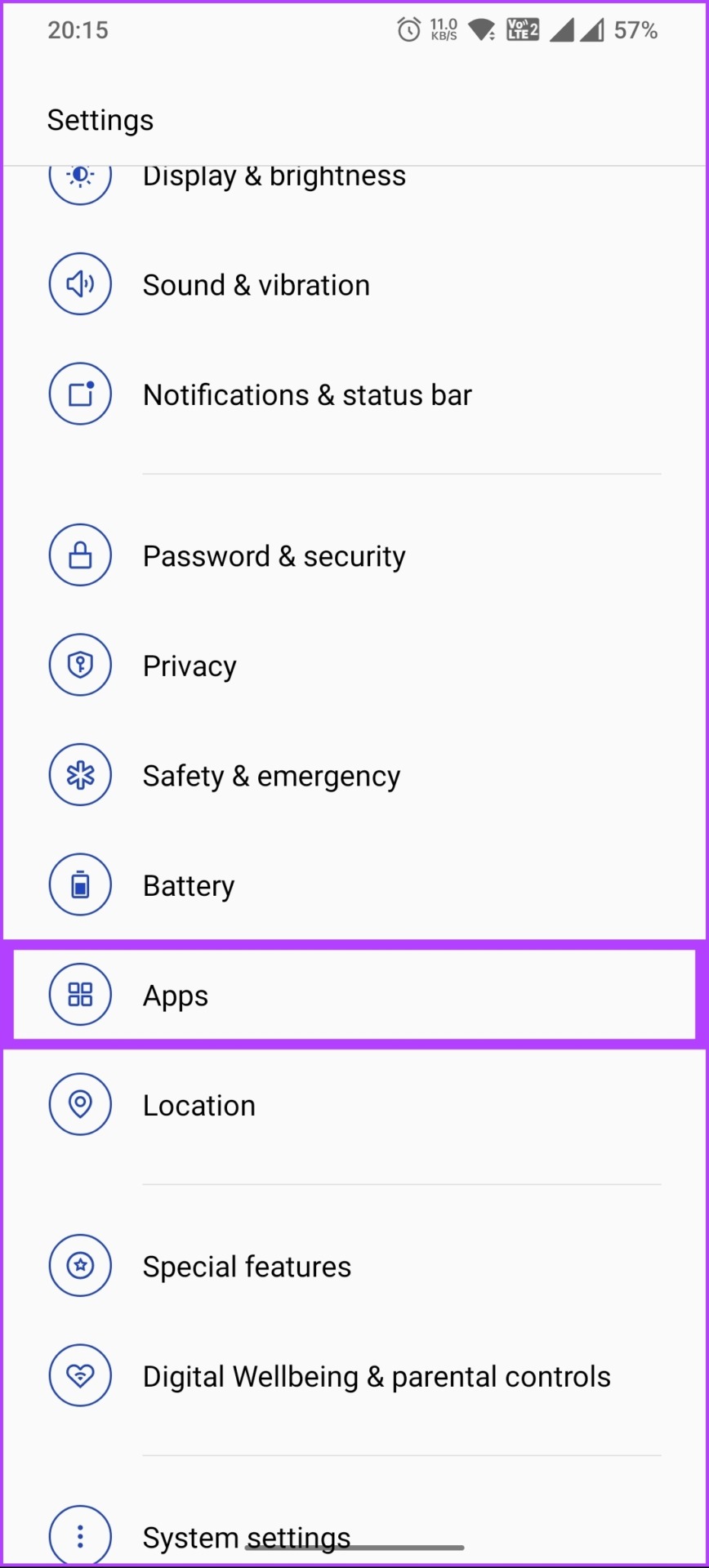
Etapa 2: Vá para Gerenciamento de aplicativos e role para baixo para selecionar Twitter.

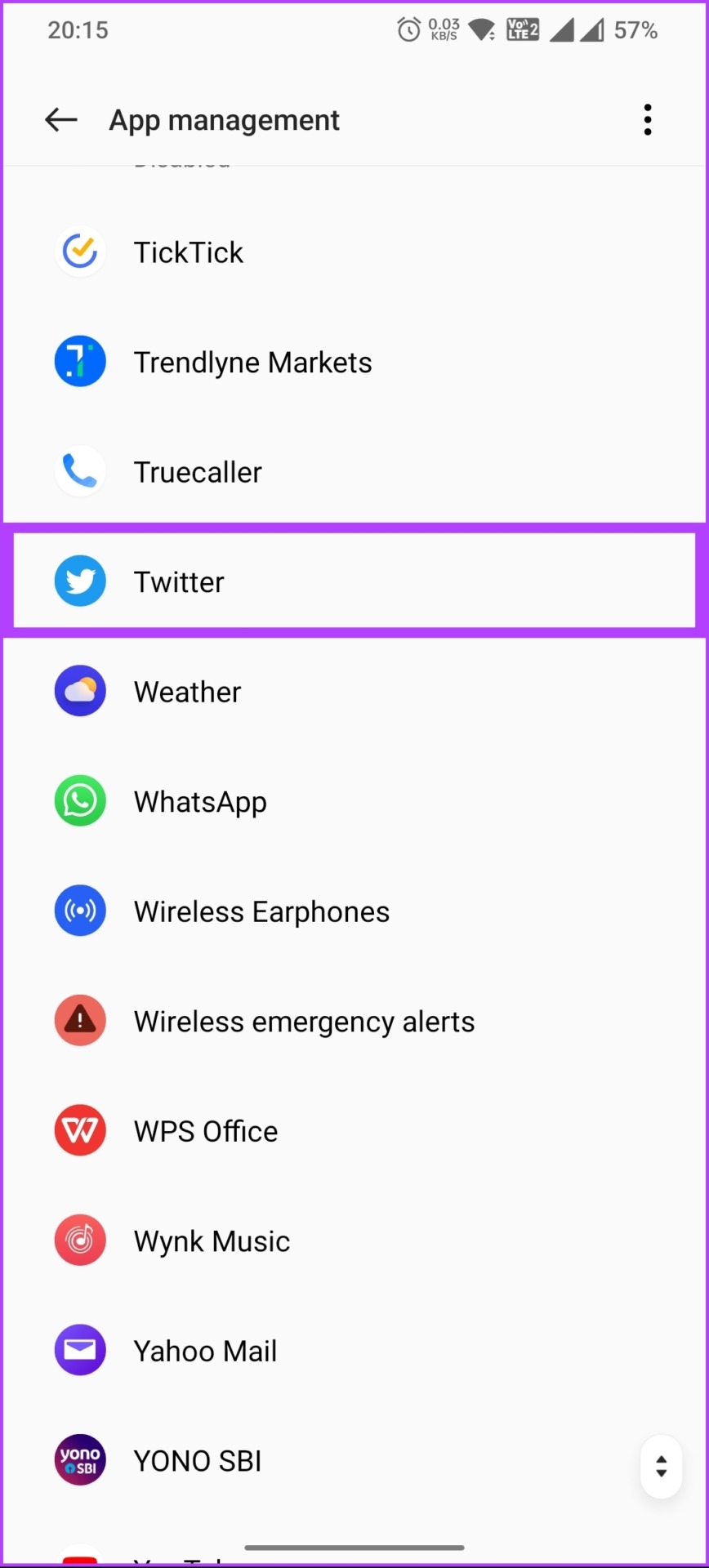
Etapa 3: toque em Uso de armazenamento e na próxima tela , toque em Limpar cache.
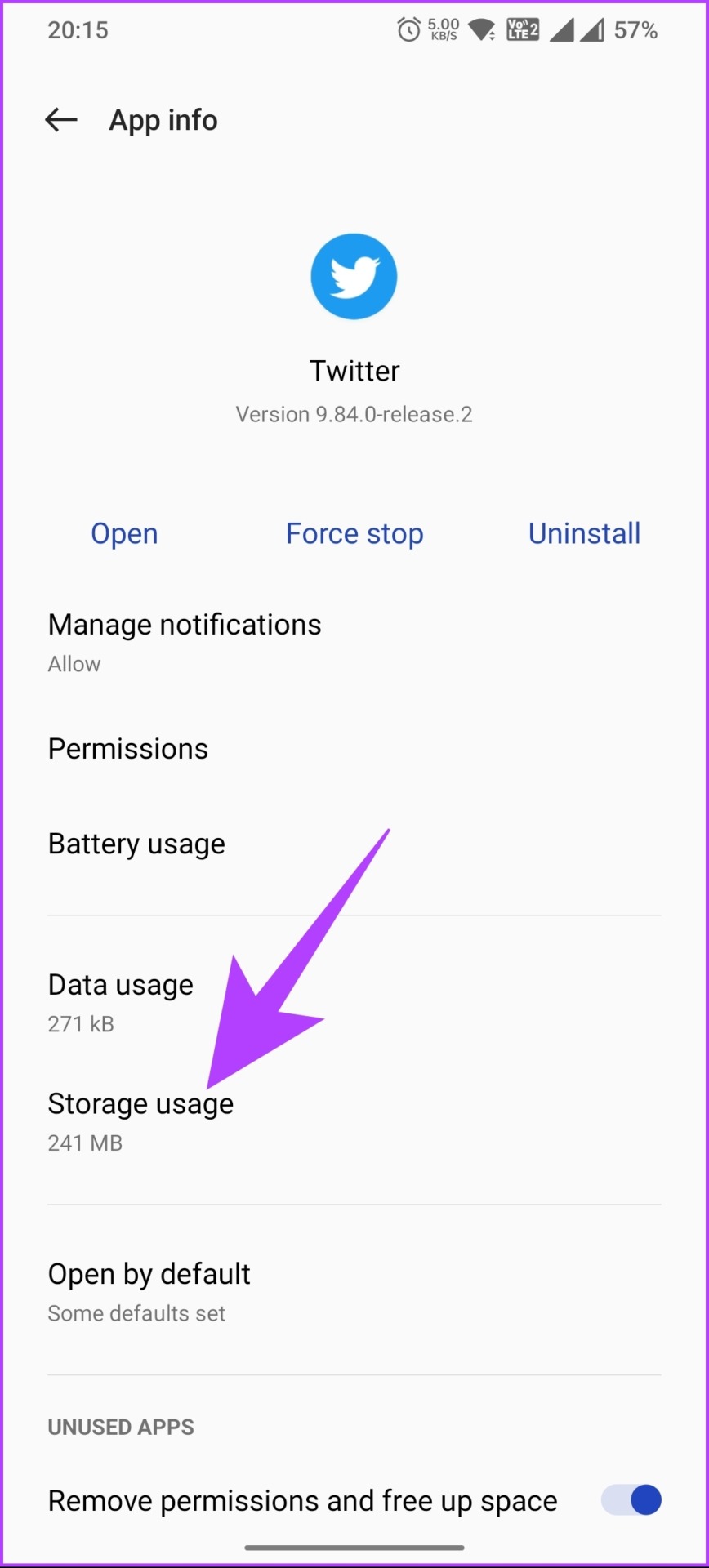
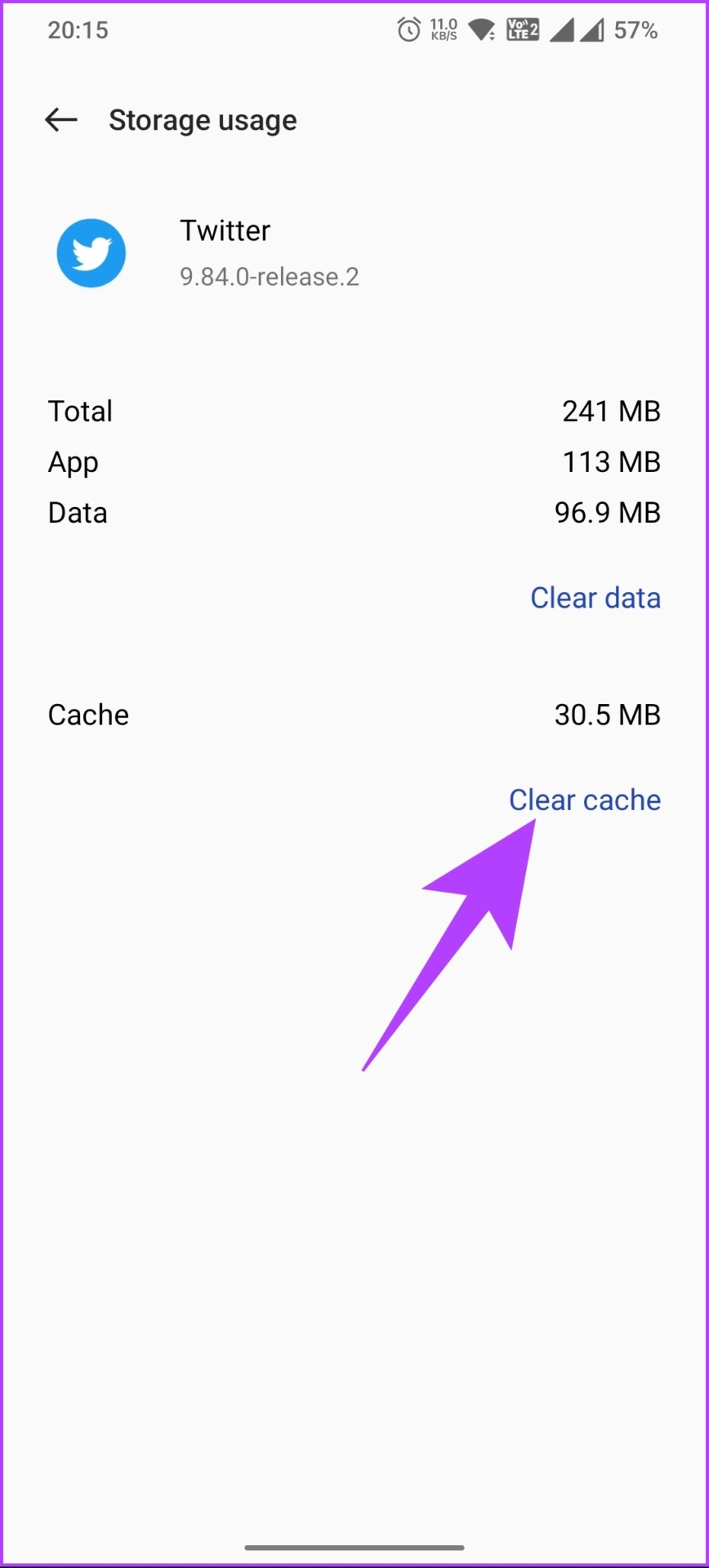
O cache fica limpo instantaneamente, removendo todos os arquivos inúteis do aplicativo do Twitter sem problemas. Além disso, você pode clicar em Limpar dados para economizar mais espaço de armazenamento em seu dispositivo, limpando o conteúdo e os dados armazenados no aplicativo do Twitter.
Se você não for um usuário do Android e quiser limpar o cache do Twitter em iOS, vá para o próximo método.
Como limpar o cache do Twitter no iOS
Limpar o cache do Twitter no iOS é um pouco diferente do Android. Usaremos a opção integrada do Twitter para limpar seu lixo eletrônico ou dados de navegação e atualizar sua experiência, economizando espaço de armazenamento em seu dispositivo. Siga as instruções abaixo.
Observação: as etapas podem variar dependendo da versão do aplicativo do Twitter que você está usando. Você pode verificar se o aplicativo precisa de uma atualização antes de prosseguir com as etapas abaixo.
Etapa 1: inicie o aplicativo do Twitter em seu iPhone e toque em sua foto de perfil no canto superior esquerdo canto.
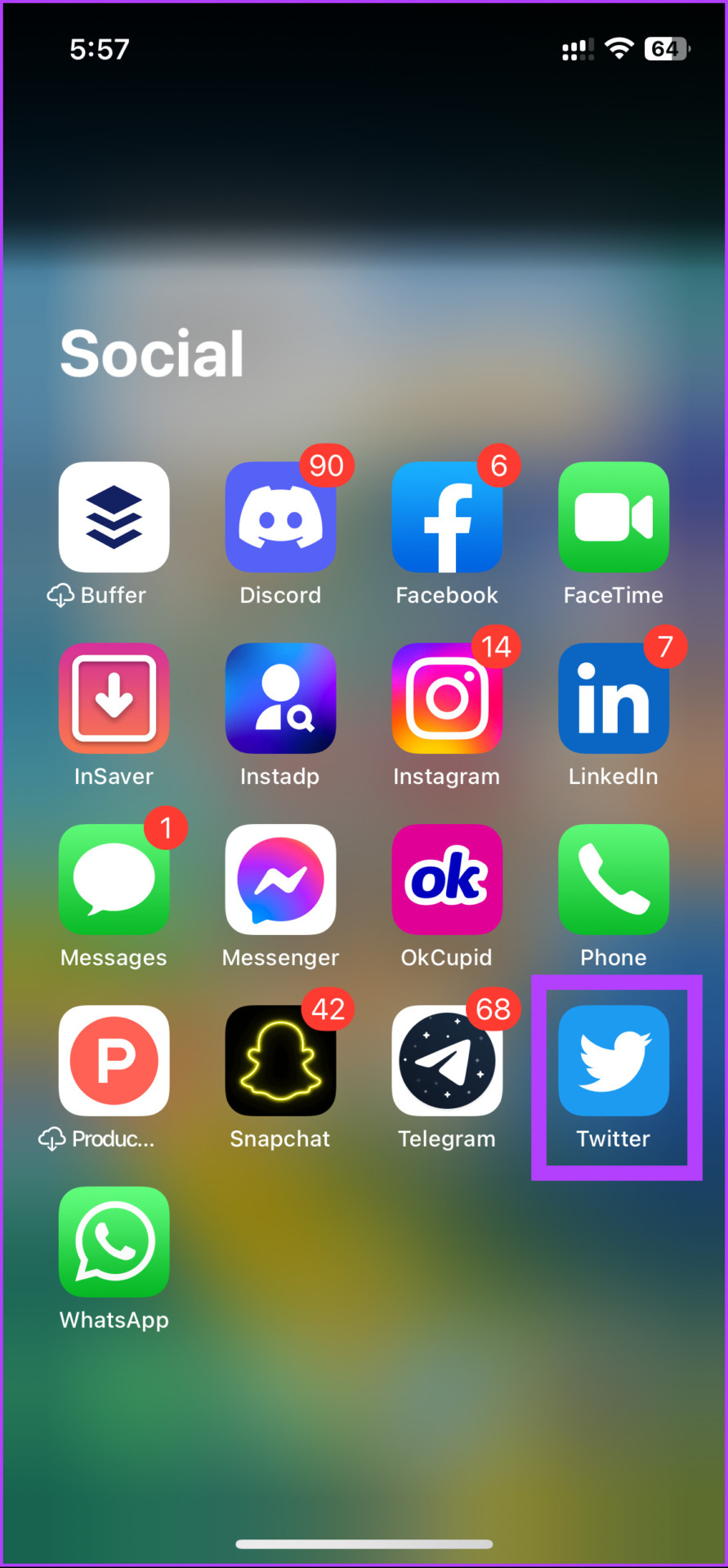
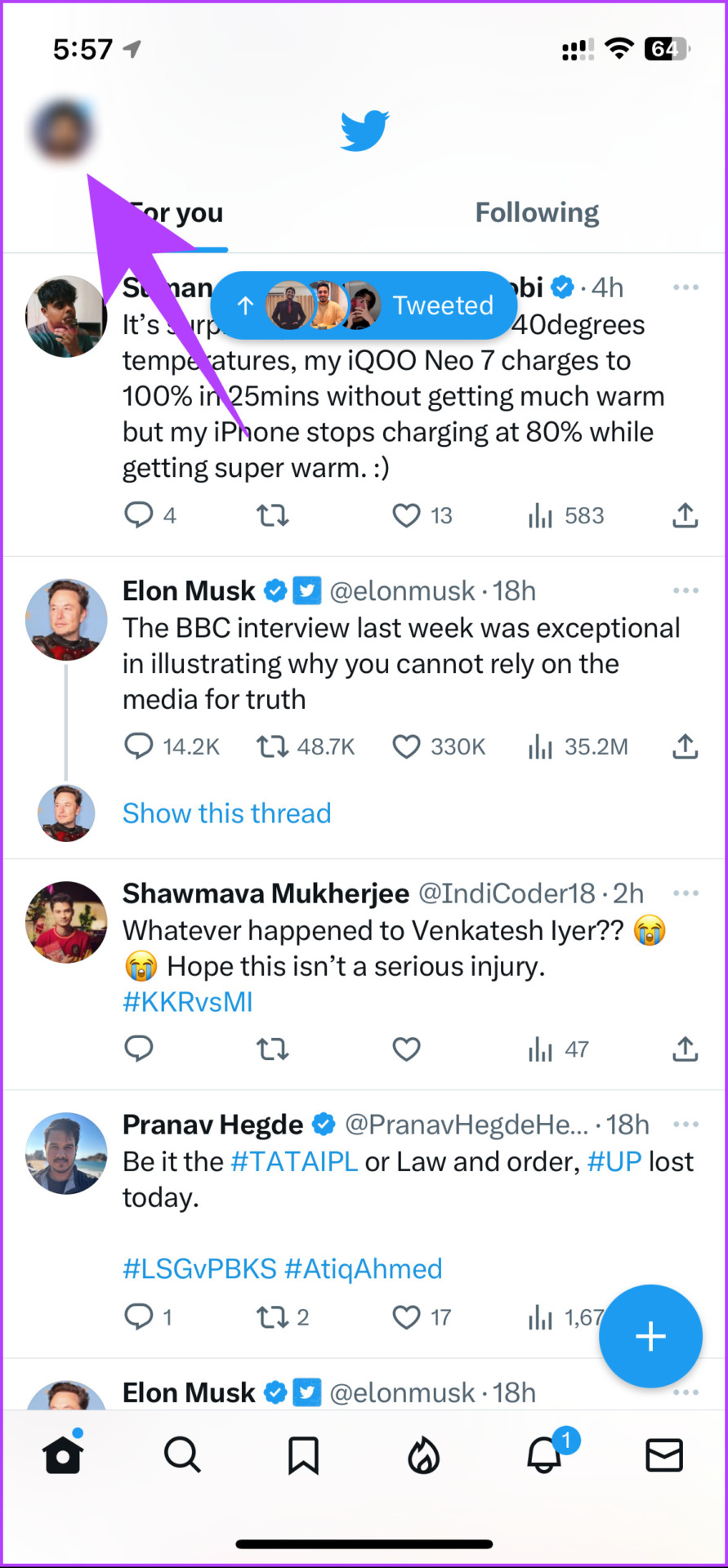
Etapa 2: na barra lateral, toque em’Configurações e suporte’e selecione’Configurações e privacidade’.
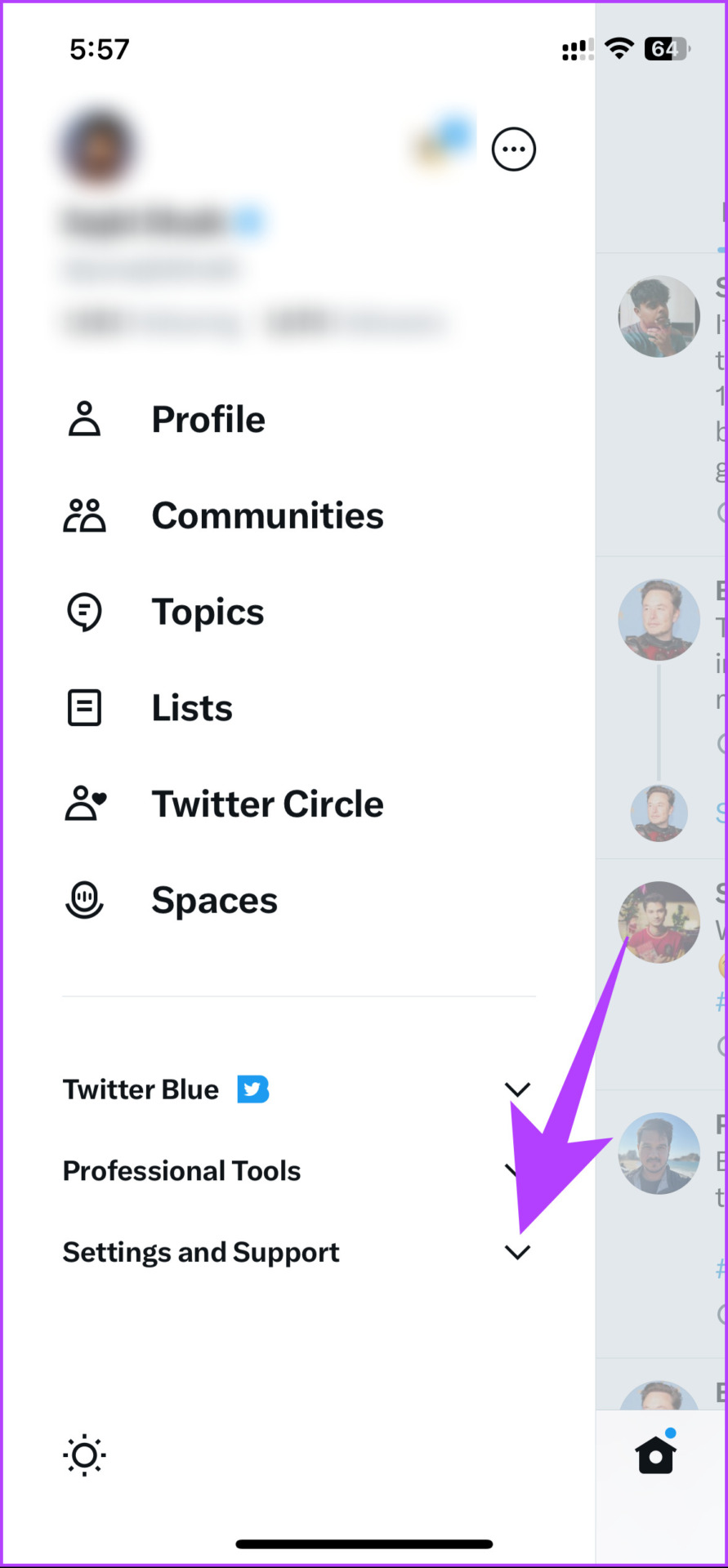
Etapa 3: Na tela Configurações, toque em’Acessibilidade, exibição e idiomas’e, na tela seguinte, toque na opção Uso de dados.
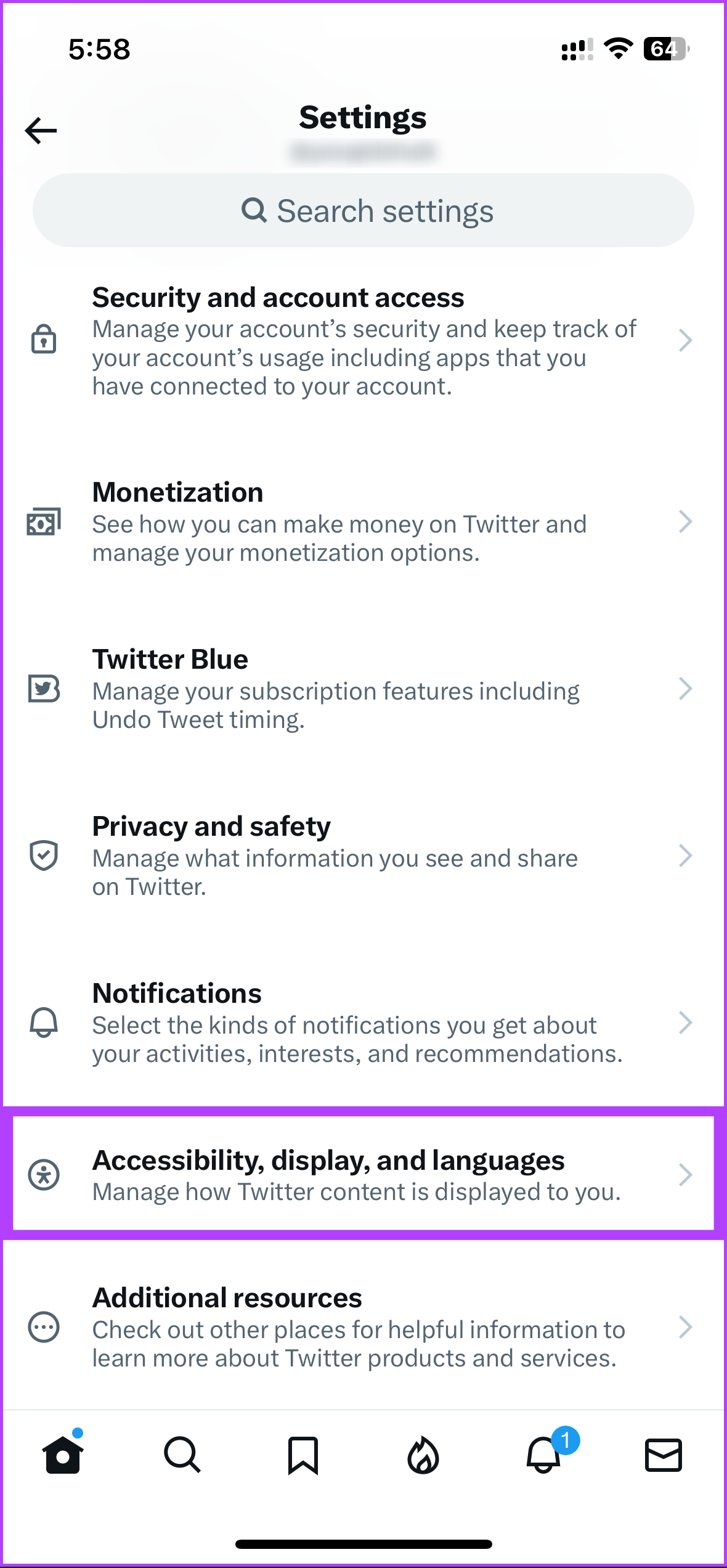
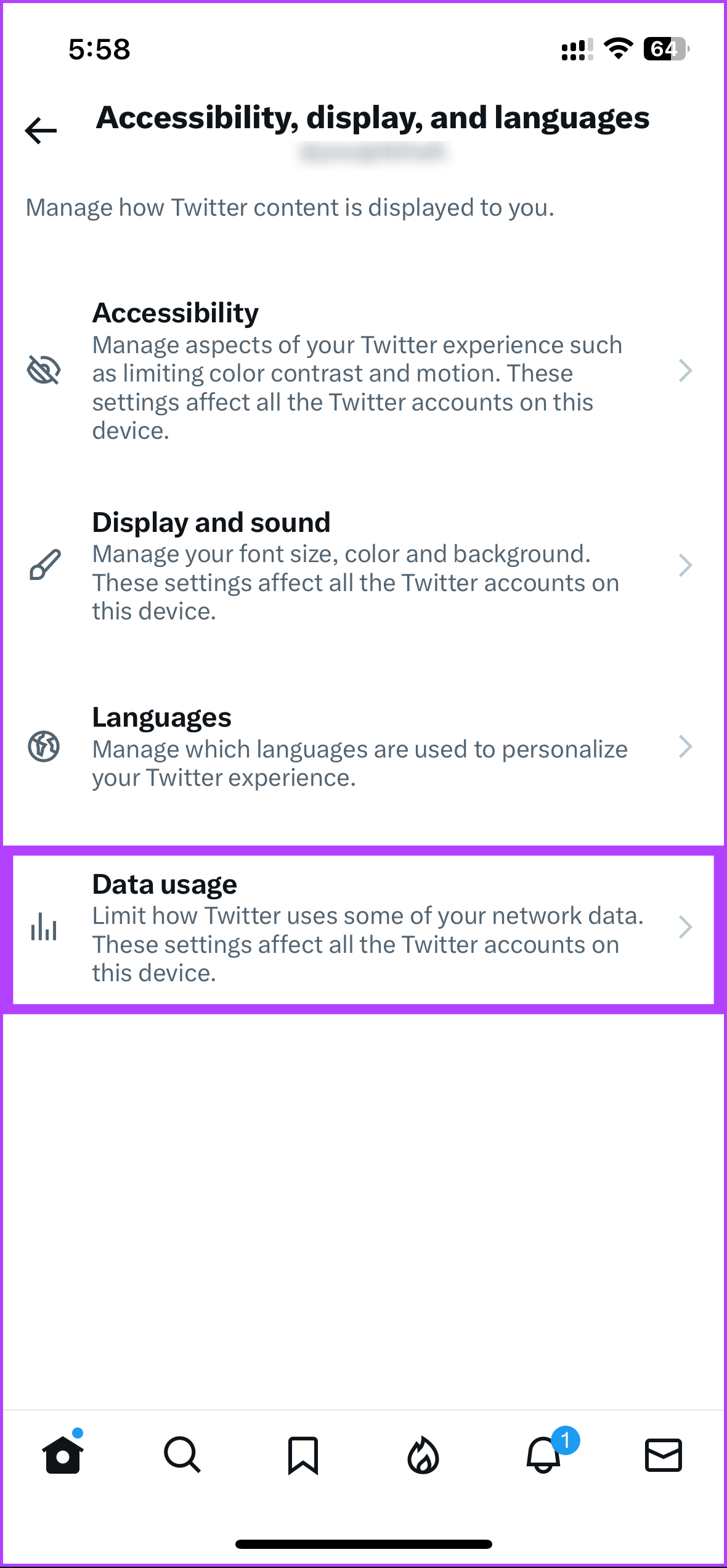
Etapa 4: Na seção Armazenamento, selecione Armazenamento de mídia e toque no botão’Limpar armazenamento de mídia’.
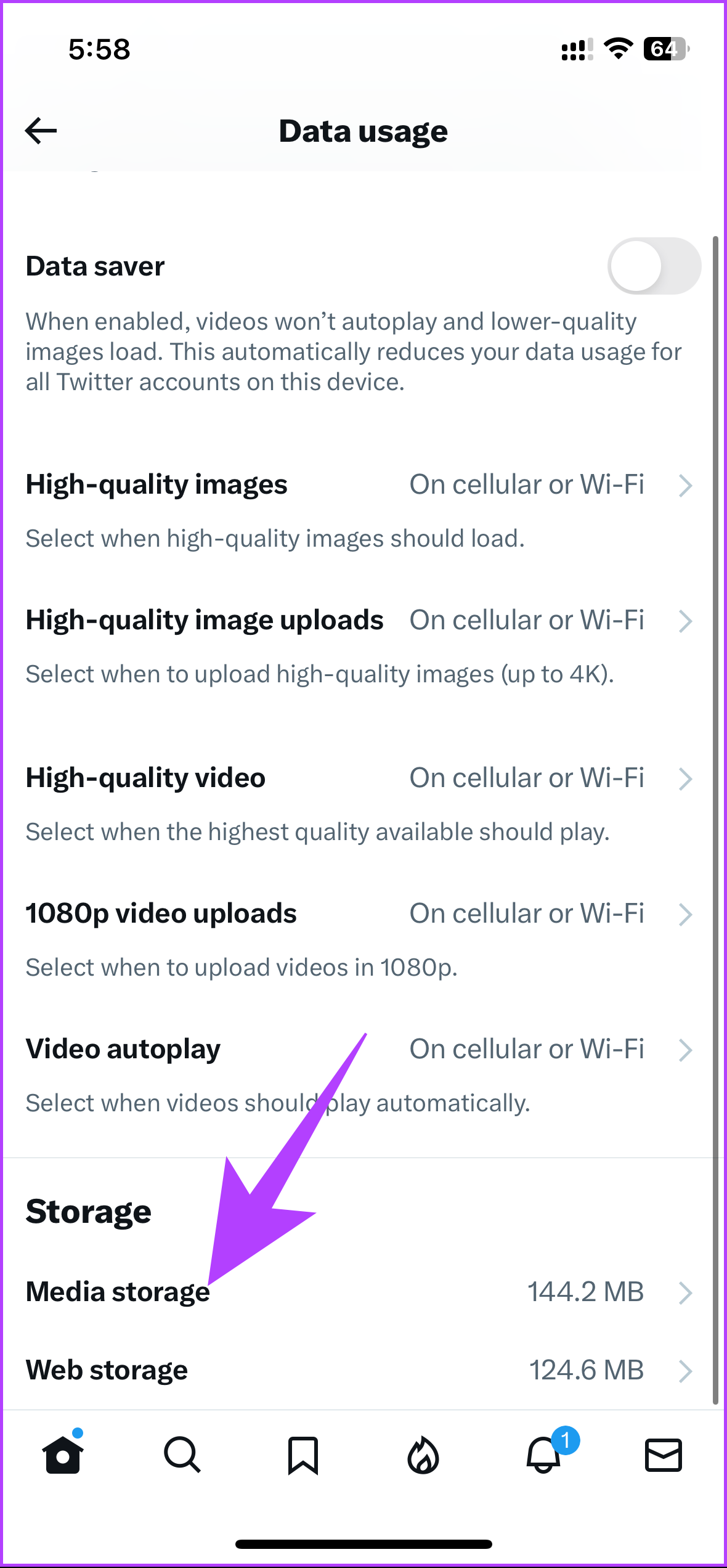
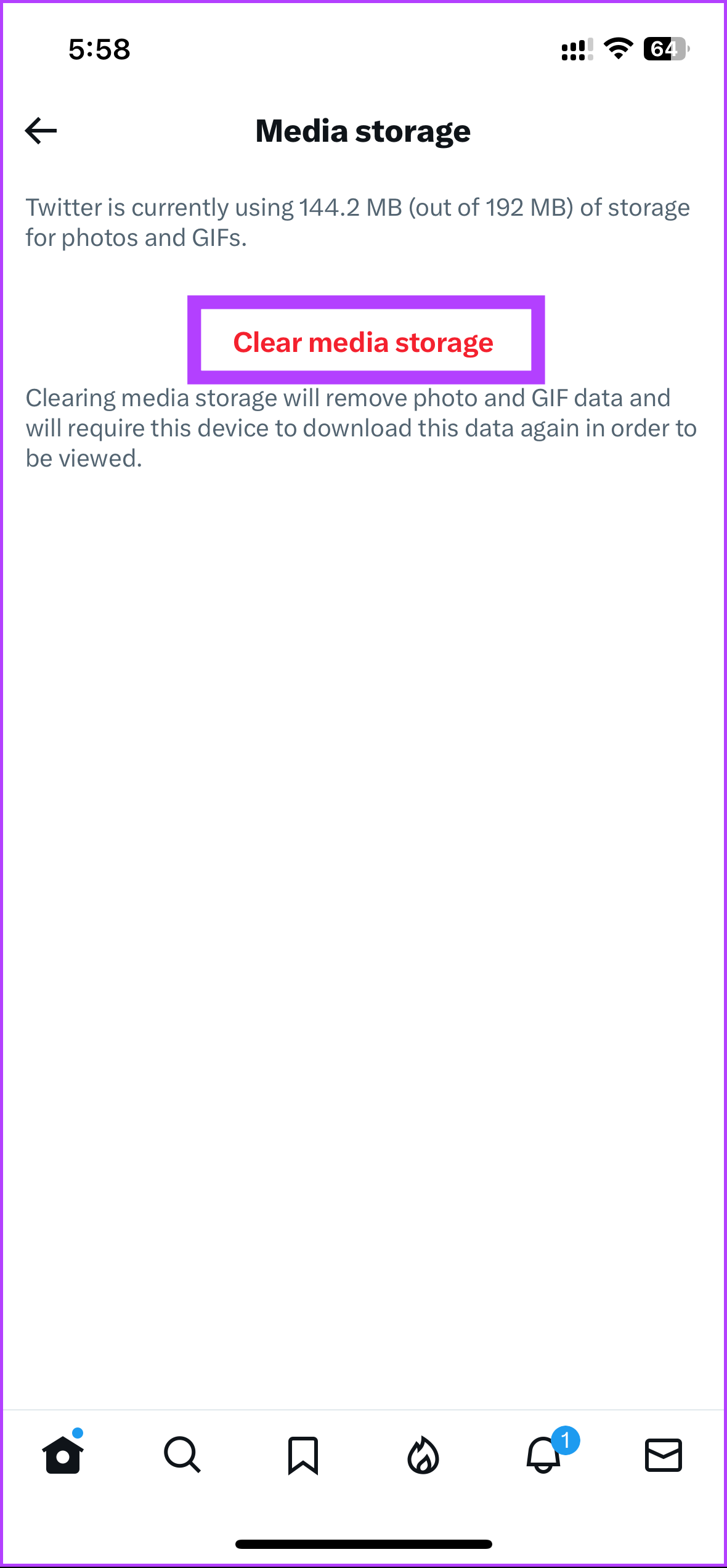
Etapa 5: Do folha inferior, selecione’Limpar armazenamento de mídia’para confirmar. Você será levado de volta para a opção de uso de dados.

Etapa 6: Agora, toque em Armazenamento na Web e, na próxima tela, toque no botão’Limpar todo o armazenamento na Web’.
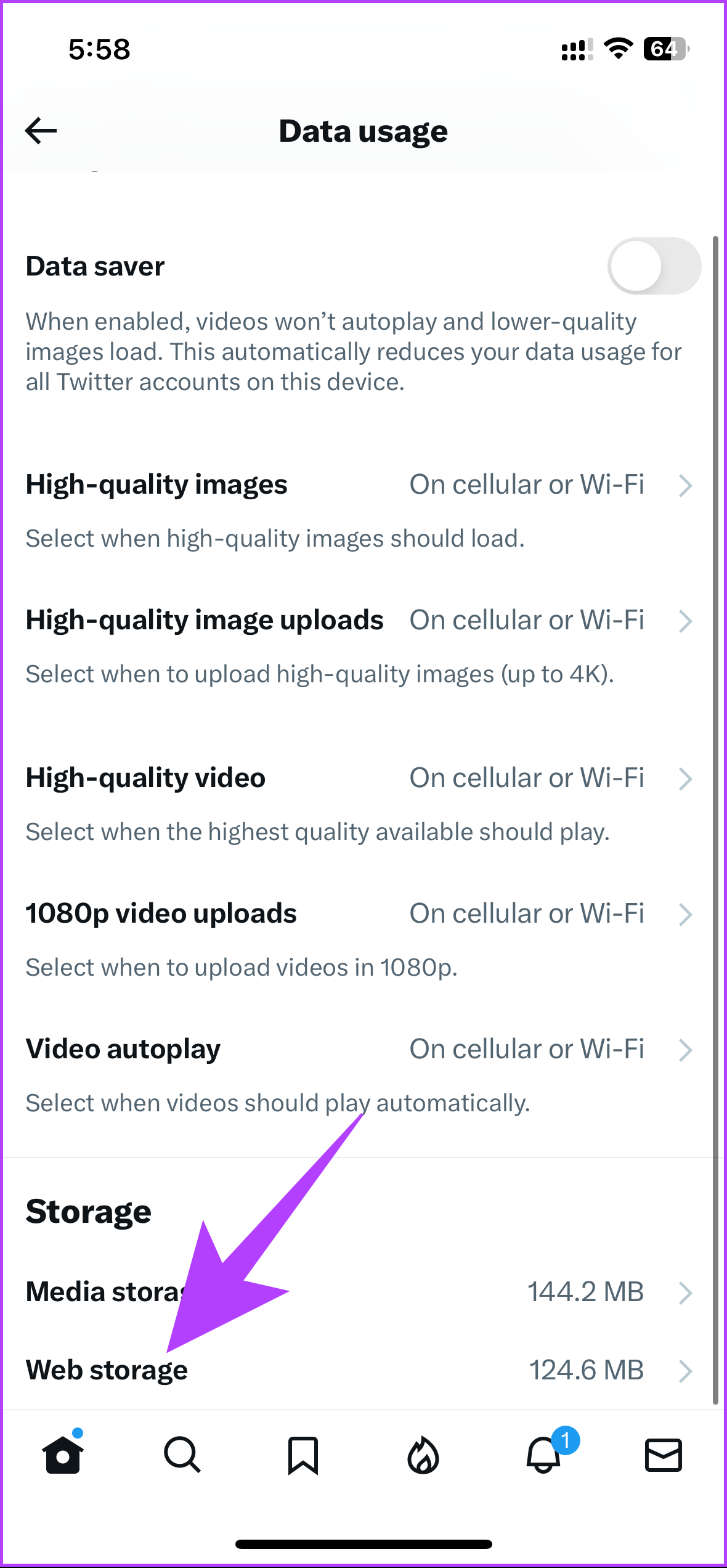
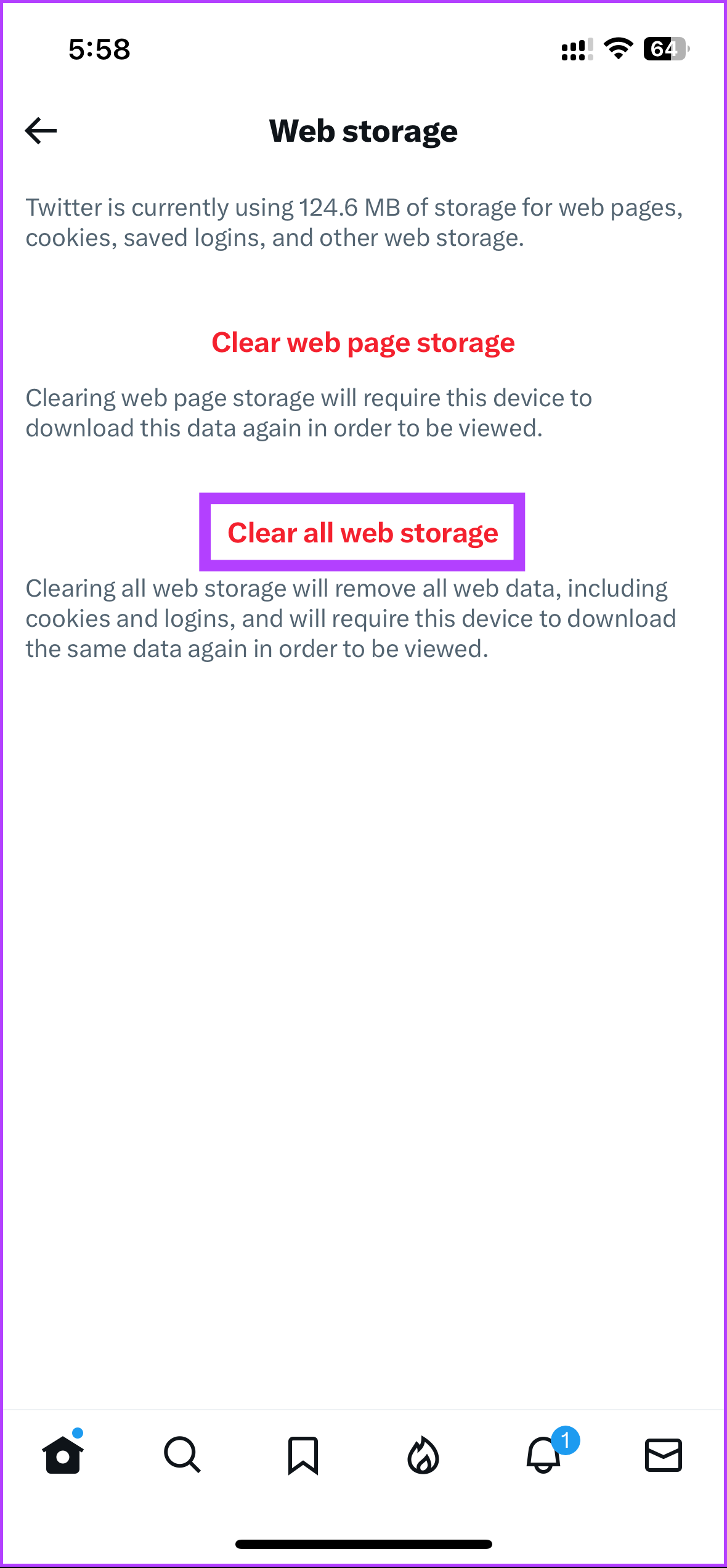
Etapa 7: Na página inferior, selecione’Limpar todo o armazenamento da web.’
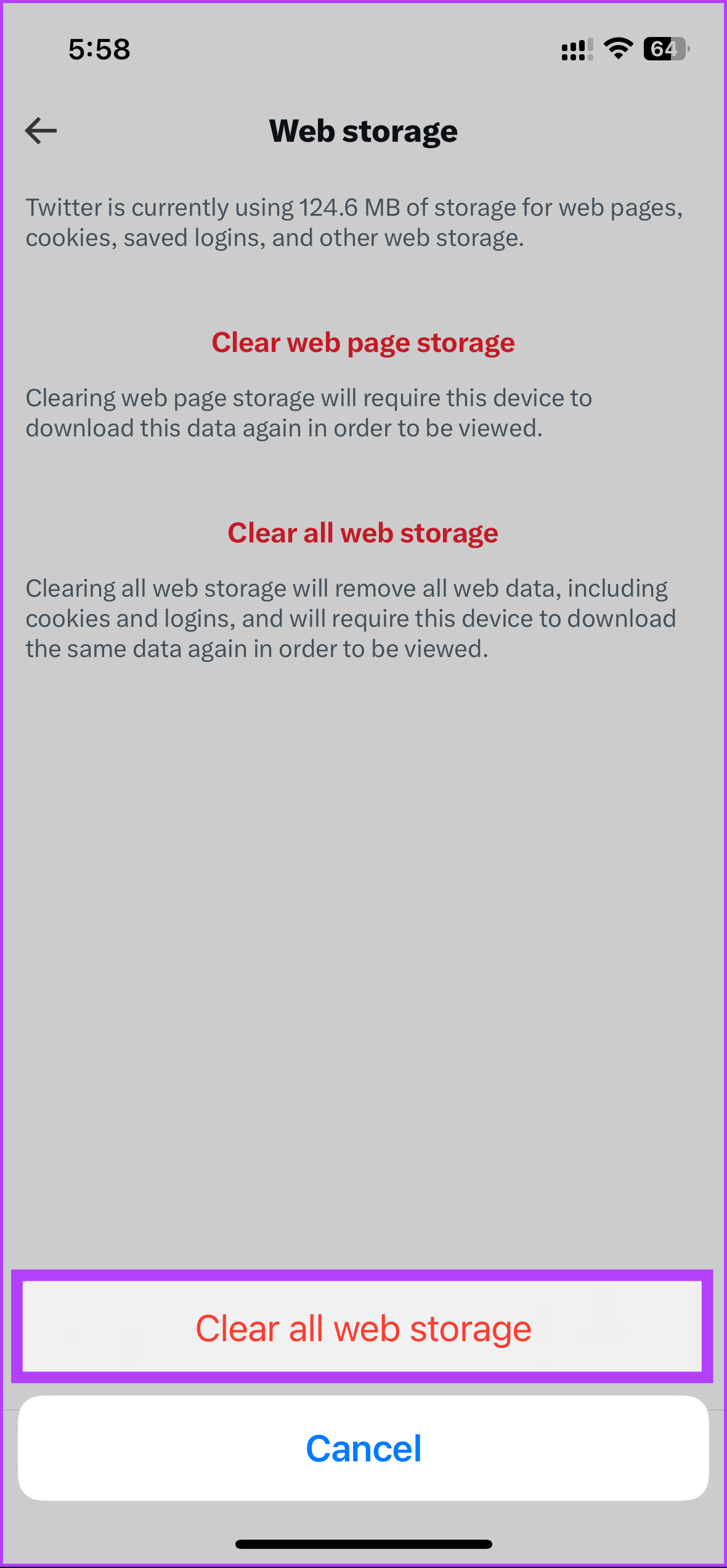
Pronto. Você limpou com sucesso o cache do aplicativo do Twitter no seu iPhone. Se não for um iPhone que você deseja limpar o cache, mas do seu navegador, pule para o próximo método.
Como limpar o cache do Twitter na Web
Limpar o cache é bastante simples se você usar o Twitter na web usando seu navegador preferido. No entanto, existem duas maneiras de fazer isso; uma maneira é limpar todo o cache do seu navegador, o que explicamos em nossos artigos sobre Google Chrome, Firefox e Safari.
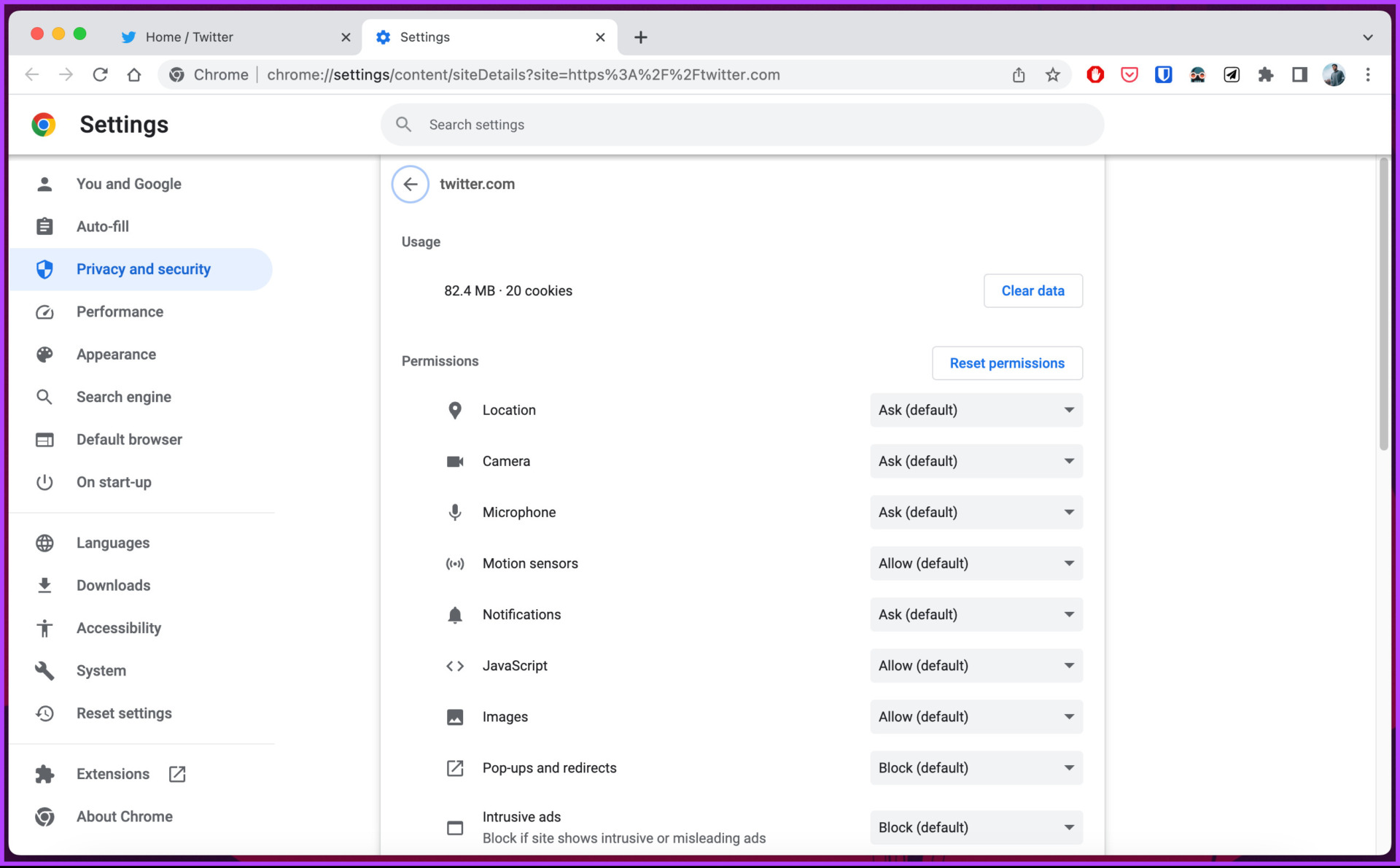
A segunda maneira é limpar apenas o cache do Twitter do seu navegador. Se você está se perguntando, pode limpar o cache de uma página específica em seu navegador. Cobrimos um guia detalhado sobre como limpar o cache de um site no Google Chrome, mas as etapas permanecem basicamente as mesmas para Firefox ou Safari.
Se você quiser dar um passo adiante e limpar o Pesquisas do Twitter, confira o método a seguir.
Como limpar o histórico de pesquisa do Twitter
As pesquisas do Twitter são salvas para sua referência e para resultados de pesquisa mais rápidos, que você pode excluir quando quiser. Siga as etapas abaixo mencionadas para limpar o cache de pesquisa do Twitter.
Etapa 1: Acesse o Twitter em seu navegador preferido e faça login em sua conta.
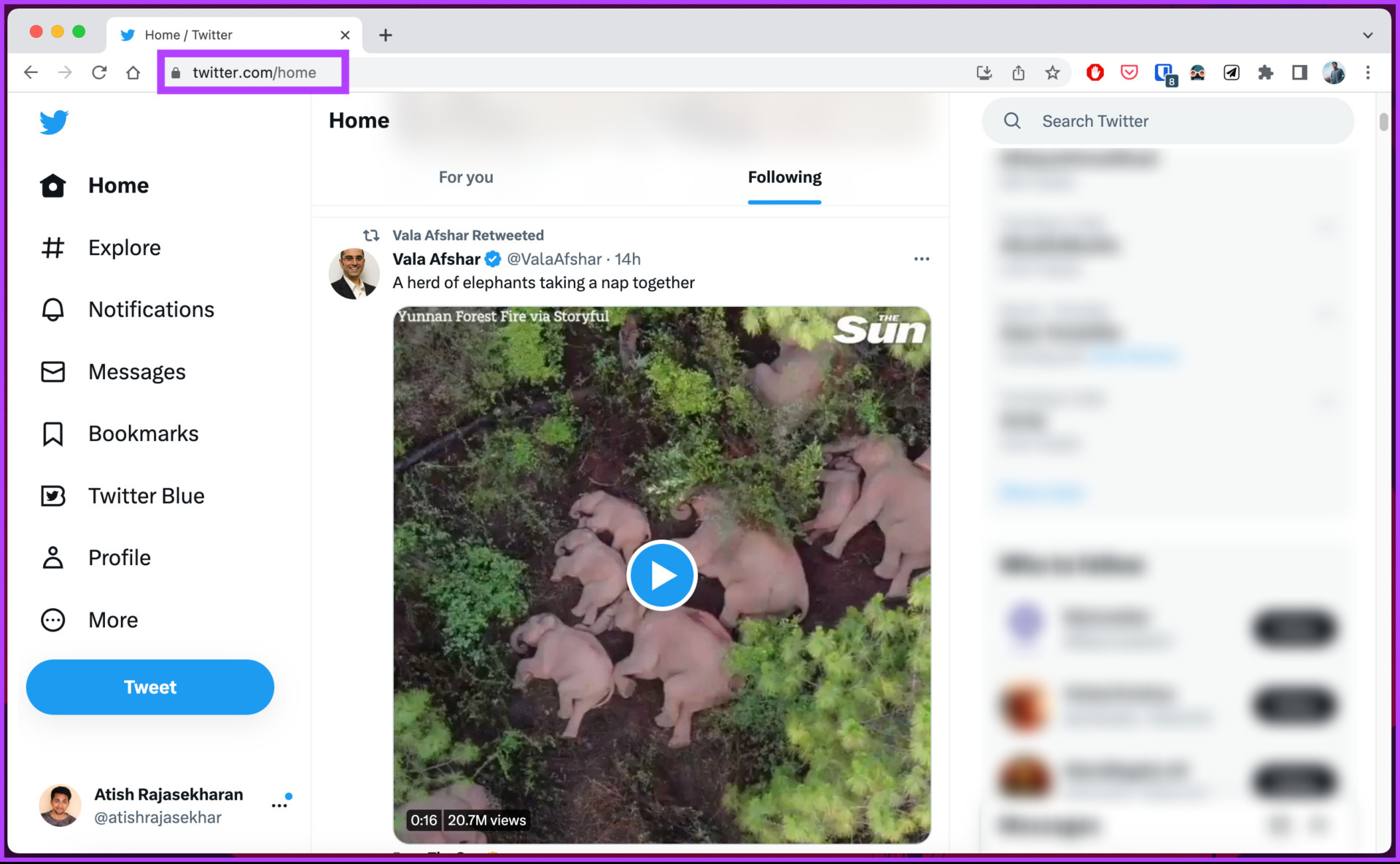
Etapa 2: Clique em a caixa de pesquisa no canto superior direito.
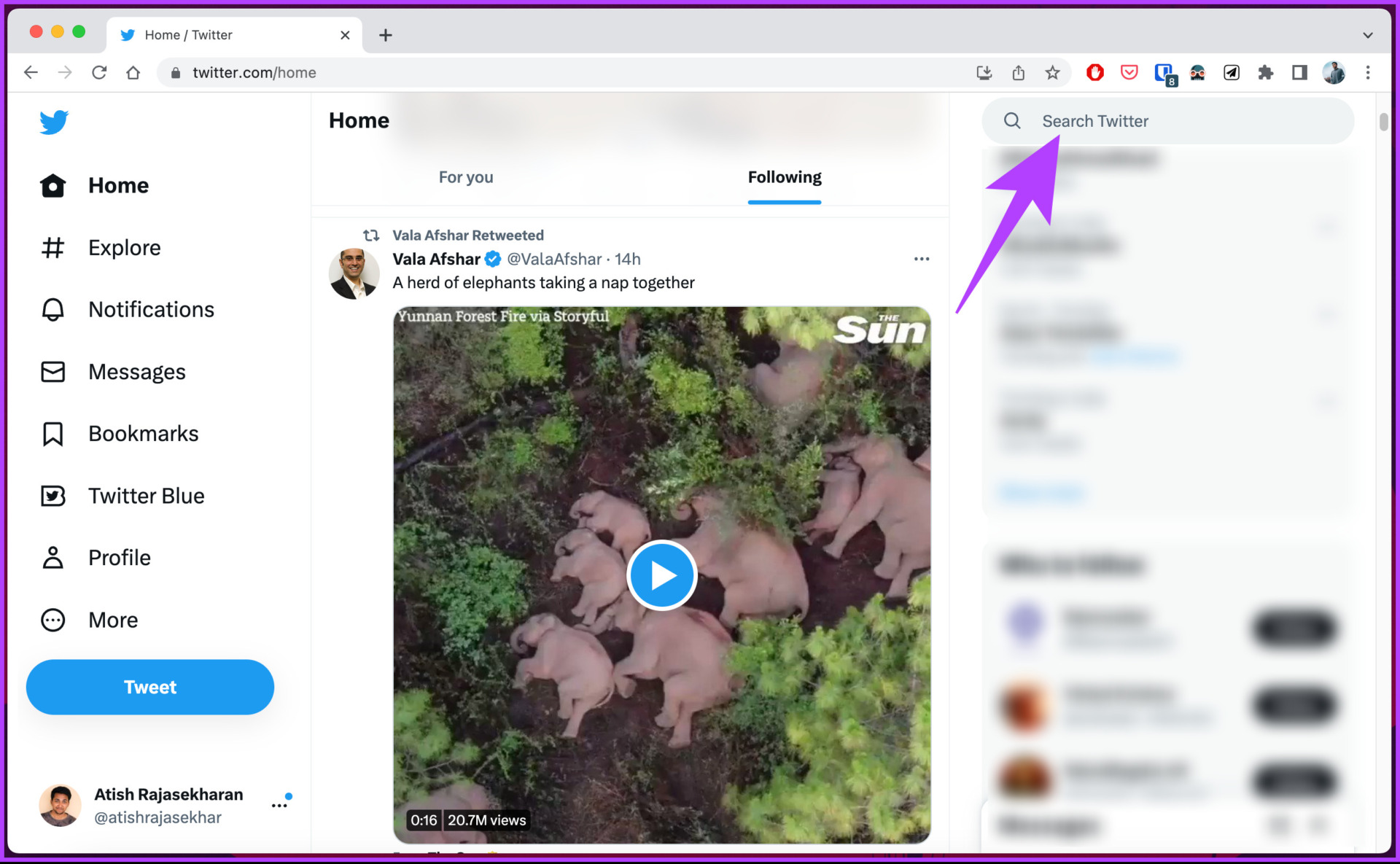
Etapa 3: no menu suspenso, clique em Limpar tudo.
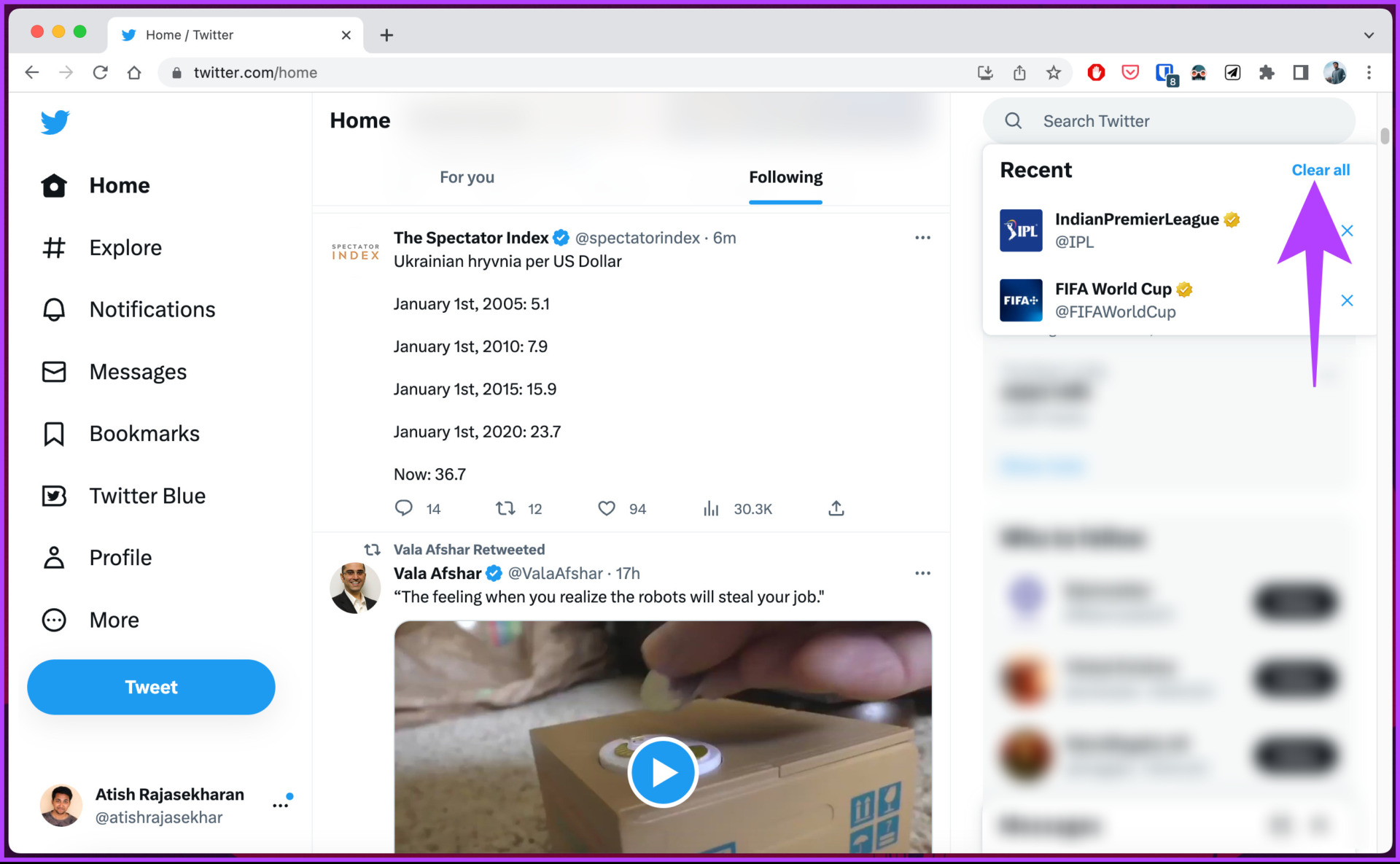
Etapa 4: no pop-up de’Limpar todas as pesquisas recentes?’, selecione Limpar.
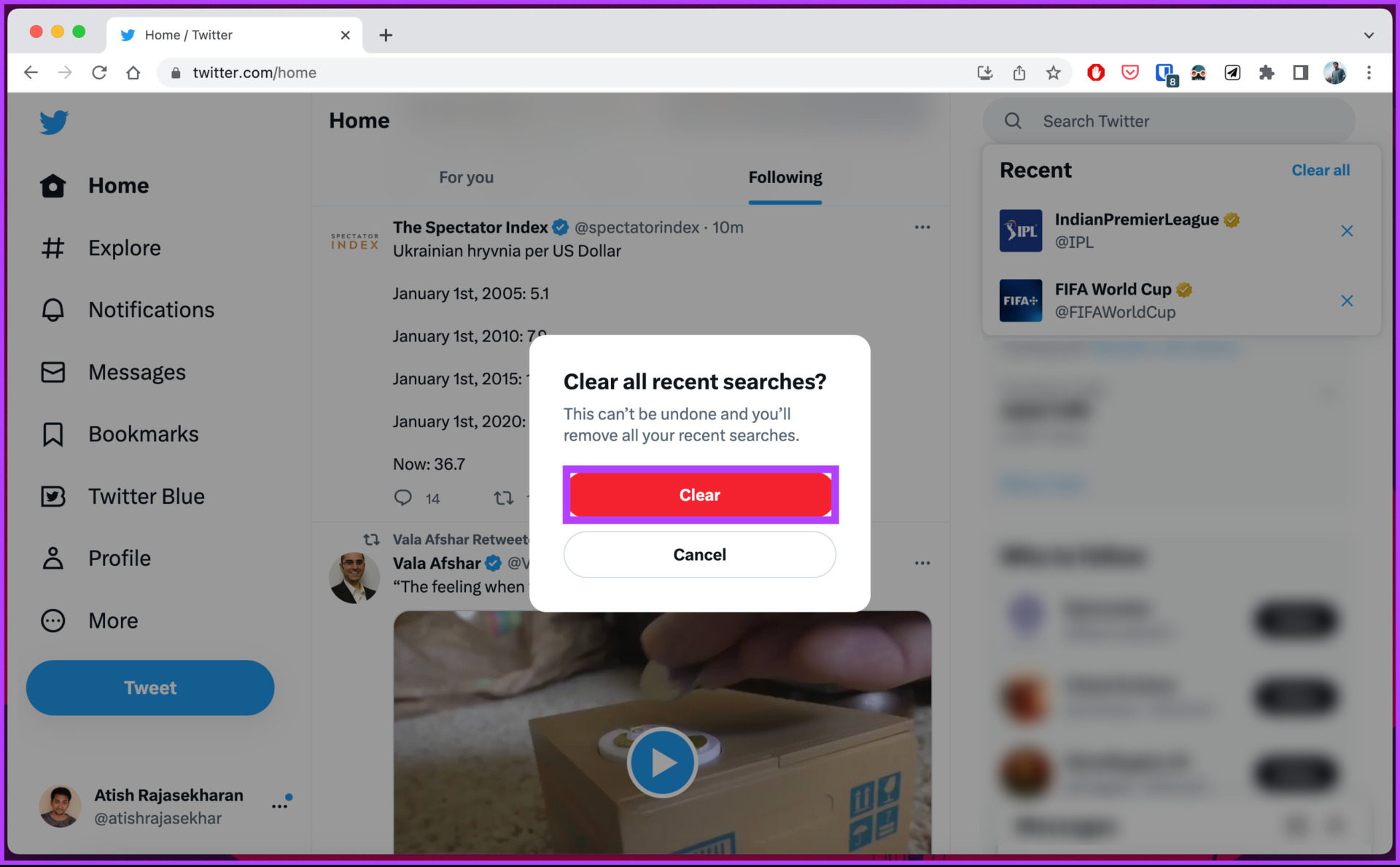
Aí está. Você limpou o histórico/cache de pesquisa do Twitter. Você não verá mais o histórico nem receberá as mesmas sugestões de pesquisa. Se você tiver alguma dúvida que não abordamos neste artigo, confira a seção de perguntas frequentes abaixo.
Perguntas frequentes sobre como limpar o cache do Twitter
1. Quanto tempo dura o cache do Twitter?
O conteúdo do cache do Twitter e outras informações por um curto período, geralmente entre alguns minutos a várias horas ou dias. A duração do cache depende de vários fatores, como o dispositivo do usuário, as configurações do navegador e a velocidade da Internet. Além disso, o Twitter pode ajustar o tempo de cache para tipos específicos de conteúdo, como imagens ou vídeos, para otimizar a experiência do usuário.
2. Limpar o cache impede o rastreamento?
Limpar o cache pode ajudar a impedir o rastreamento até certo ponto. Quando você limpa o cache, os dados armazenados, como preferências do site e histórico de navegação, são excluídos do seu dispositivo. Quaisquer dados de rastreamento que possam ter sido armazenados em seu cache também serão excluídos.
No entanto, limpar o cache não garante proteção completa contra rastreamento. Outros métodos de rastreamento, como cookies e impressão digital do dispositivo, ainda podem ser usado.
Reviva a experiência
Agora que você sabe como limpar o cache do Twitter de seus dispositivos, vá em frente e faça isso para melhorar o desempenho do aplicativo, remover dados desnecessários e corrigir quaisquer falhas ou problemas que você possa estar enfrentando. Você também pode verificar como desativar as mensagens diretas no Twitter.